파일 변환 사이트 Convertio를 활용해보자!
안녕하세요 그냥사람입니다.
오늘은 무료 파일변환 웹사이트 Convertio에 대해 소개해드리려고 합니다.
저도 여러분도 마찬가지로 종종 외부 사진을 찍어 보고서/확인서 등에 첨부자료로 올리곤 합니다.
하지만, 단순히 찍어서 컴퓨터로 옮기고 문서에 첨부하면 끝! 일 것 같지만, 사내 보안/파일 형식/해상도 등
사진이 알맞게 들어가지 않는 경우가 있죠.
그 중에서 오늘은 파일 형식을 바꾸는 무료 웹사이트 'Convertio'에 대해 소개해드리려고 합니다.
특히, 저는 아이폰이라서 사진파일 형식이 일반적인 JPG, PNG가 아닙니다.
그래서 매번 Convertio를 사용하는데요. 사용법도 굉장히 쉽습니다.
아래 1번부터 차근차근 설명드릴게요.
1) Convertio 사이트 접속
인터넷 주소창이나 검색창에 'Convertio'를 치시면 링크가 나옵니다. (하단 링크 참조)
2) 변환할 파일 업로드
업로드 방법은 두가지 입니다. 단순히 드래그 앤 드랍(Drag and Drop)으로 업로드하시거나,
중앙에 파일 선택을 클릭하시면 파일탐색기가 열립니다. 거기서 선택하여 업로드하시면 됩니다.
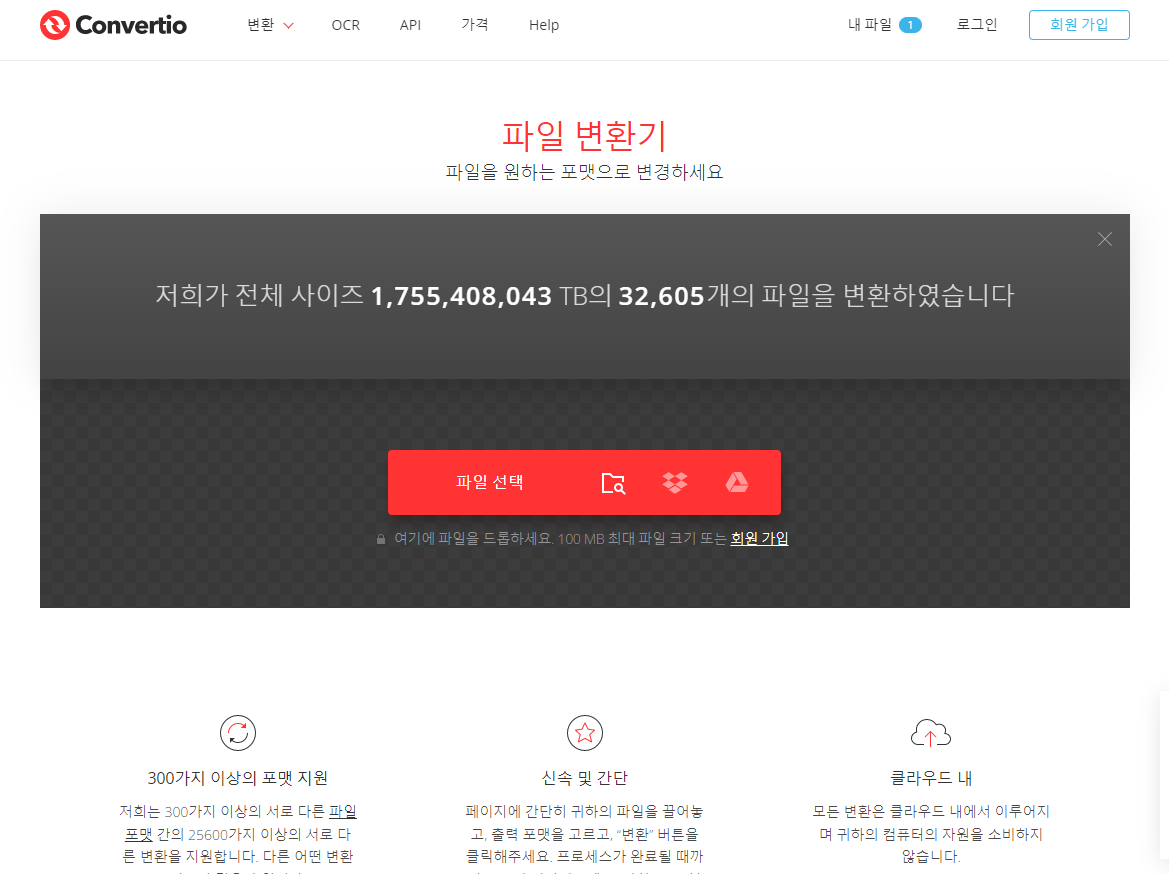
3) 파일 형식 선택
업로드가 완료되면 아래와 같이 변환할 파일 형식을 선택하는 창이 나옵니다.
굉장히 다양하게 있죠? 물론 사진은 사진형식으로, 문서는 문서형식으로만 가능합니다.
변환이 되더라도 이상하게 깨져서 변환된 파일이 추출되죠.
저 같은 경우는 아이폰 사진 형식 HEIC를 오피스 및 한글에서 잘 읽히도록 JPG, PNG 등으로 변환이 필요합니다.
대부분 이 같은 이유로 사용하게 되실 것 같네요.
아무튼! HEIC형식이라면 아래처럼 JPG로 변환을 클릭해줍니다.
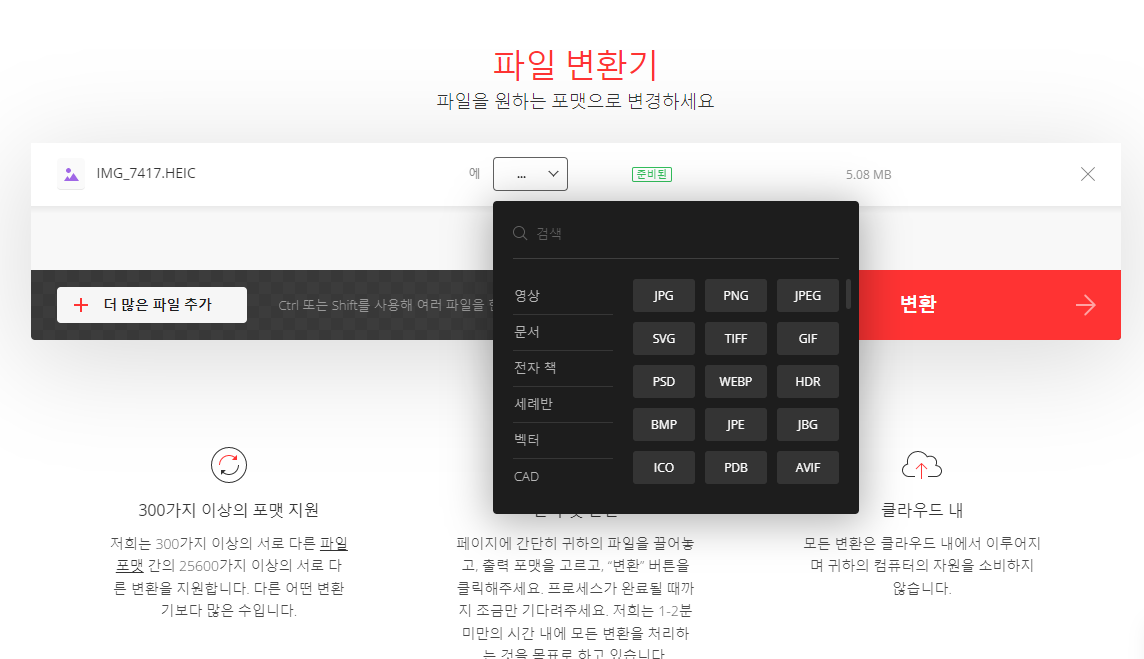
4) 변환 후 다운로드
변환이 완료되면 바로 다운로드를 할 수 있습니다. 다운 버튼 클릭!
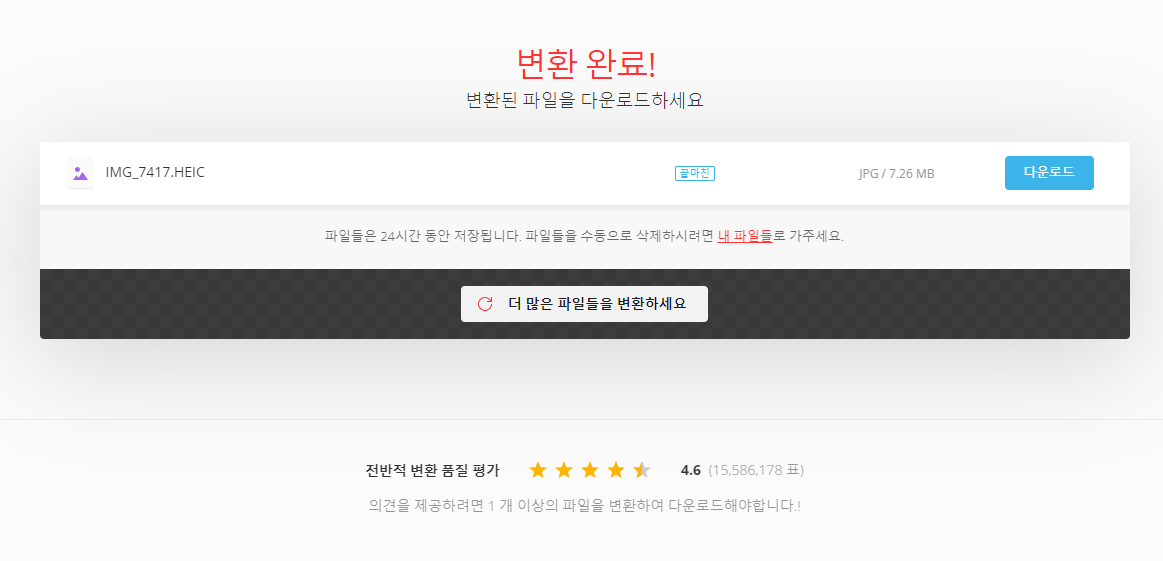
이로써 파일 변환기 Convertio를 이용한 HEIC -> JPG변환을 알아보았습니다.
참 쉽죠? 간혹 급하게 문서작성을 할 경우, 이런 방법을 모르고 있다면 제법 헤매다가 시간을 허비하실 수도 있어요.
오늘 제가 알려드린 소소하지만 성능 확실한 꿀팁!
다음에도 유용한 팁 가져오겠습니다.
또 봐요!